Win10自动更新怎么关闭?|Win10关闭自动更新方法
来源:PE吧 作者:Bill 发布于:2019-03-22 11:08:28 浏览:2537
Win10自动更新,耗费时间的同时,还耗费带宽,尤其是,win10自动下载更新后,还会自动安装,虽然现在是人性化了点,能设定时间进行安装,但是在工作中,每次安装更新都要重启电脑,还是很不方便的,所以PE吧就给大家带来了win10关闭自动更新的方法。
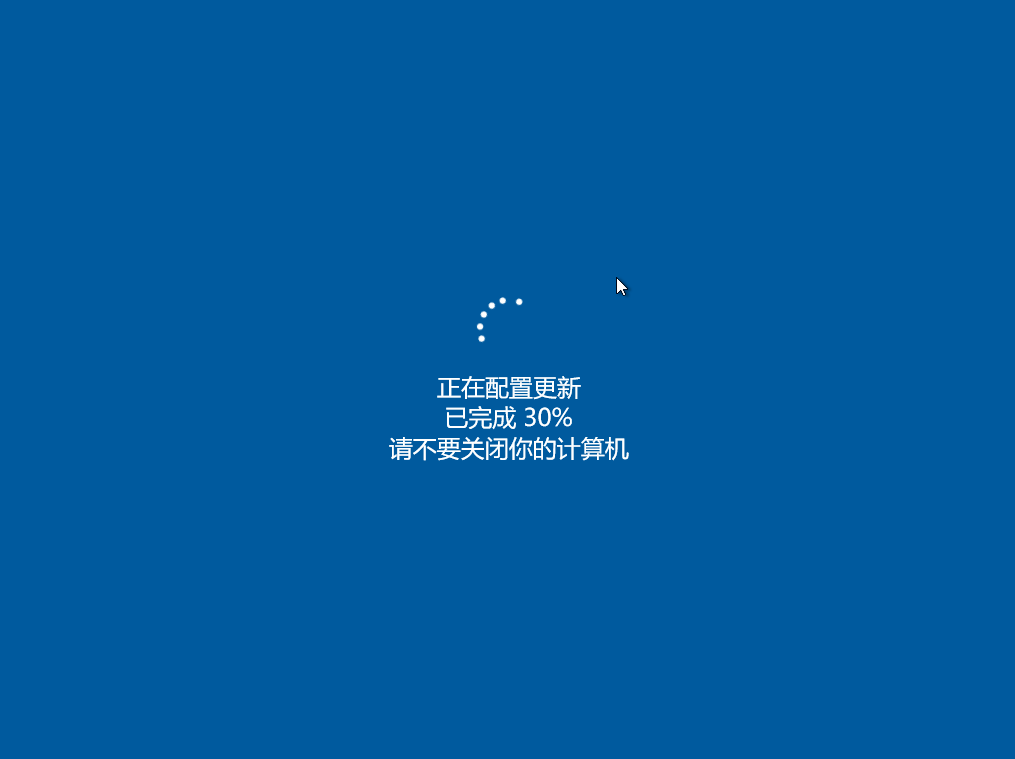
方法/步骤:
1、打开Windows设置有两种方法,第一种是点击左下角的开始菜单,在打开的菜单项中选择设置,第二种是点击右下角的通知菜单,在打开的通知列表中,选择所有设置;
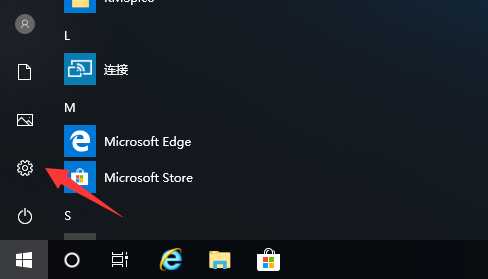
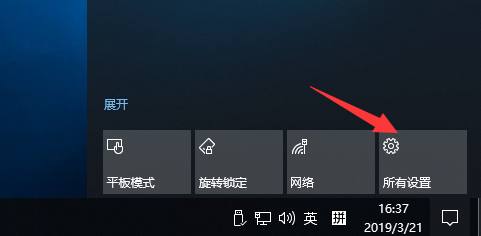
2、在Windows 设置中,选择更新和安全(Windows 更新、恢复、备份);
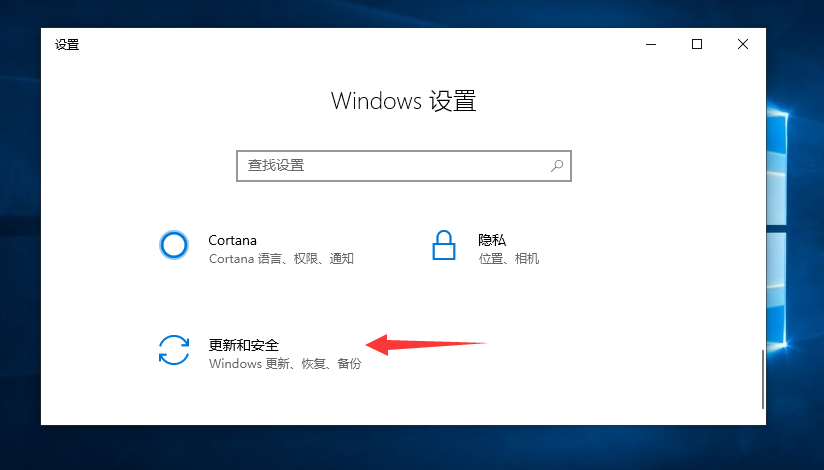
3、打开的Windows 更新中,选择窗口右侧高级选项;
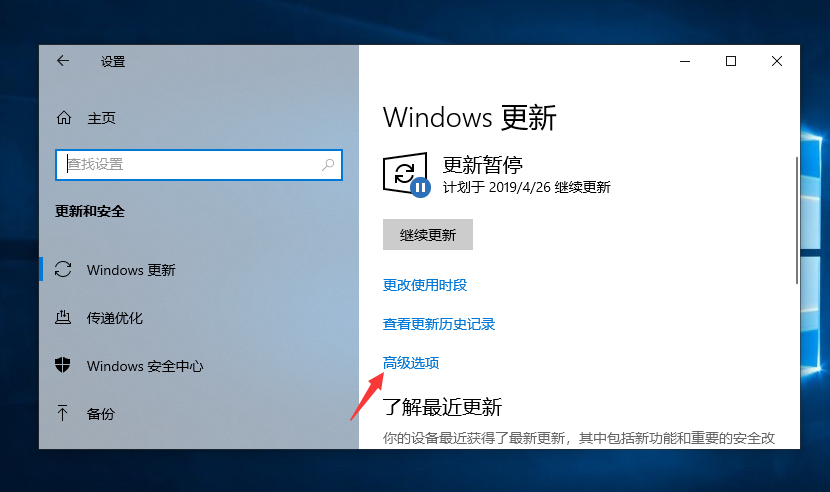
4、在高级选项中,找到暂停更新,打开这个选项,但是暂停更新的提示中,会显示最多只能暂停35天;
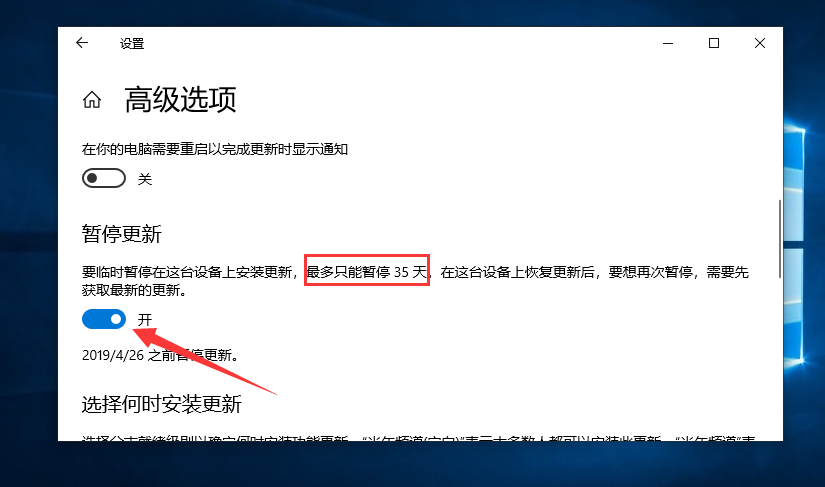
5、继续找到功能更新和质量更新,这两项,分别将这两个选项修改为时间最长的365天(一年)及30天(一个月)即可;
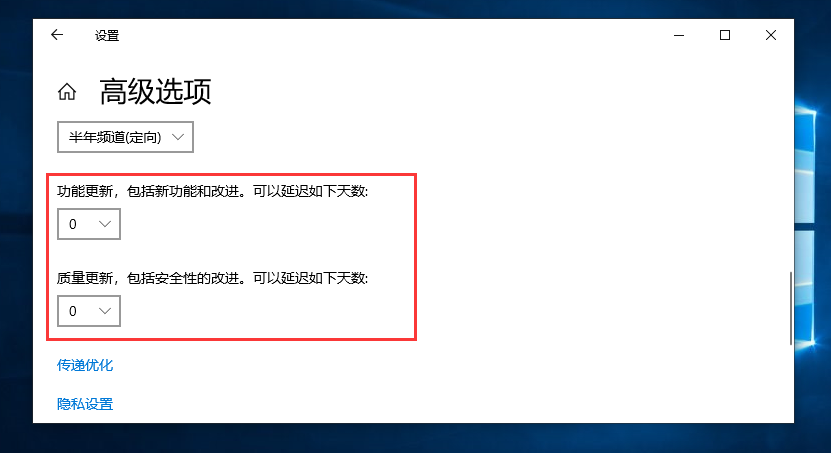
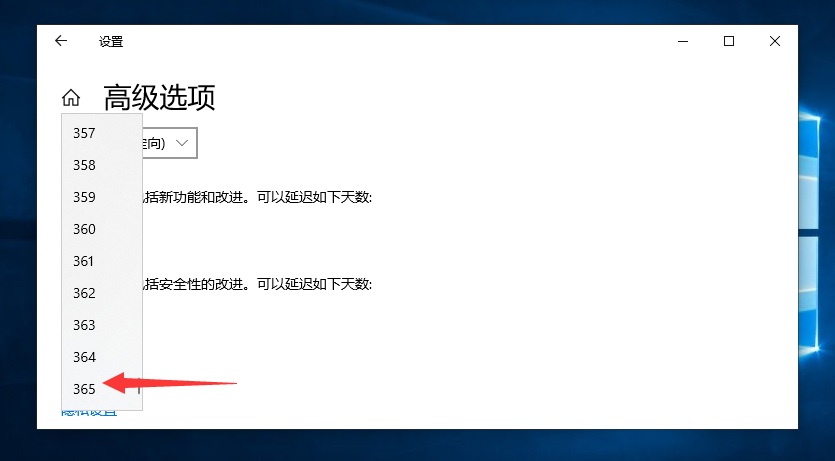
这里往下的方法,不是很推荐大家使用,但是如果有需要的,还是可以继续设置;
6、点击传递优化,然后在打开的新窗口,选择高级选项;
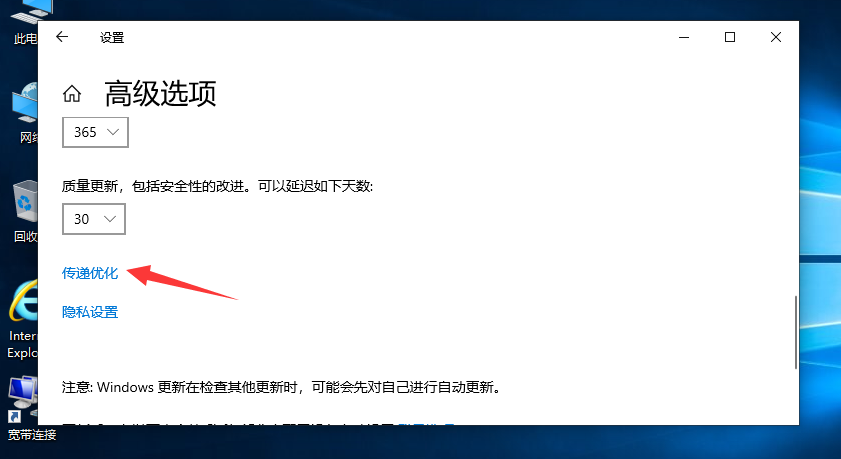
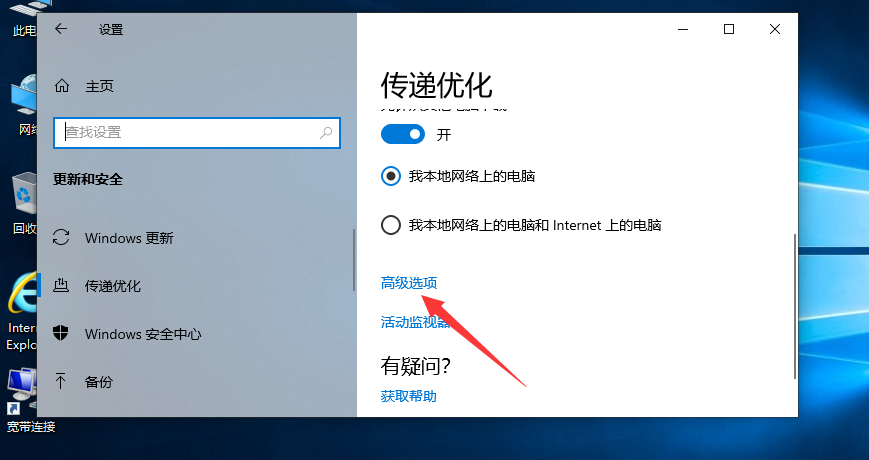
7、分别勾选限制用户在后台下载更新的宽带流量、限制用于在前台下载更新的宽带流量和限制用户将更新上传到连接 Internet 的其他电脑的宽带,限制这三个选项的带宽及上传速度,即可限制win10系统的自动更新了
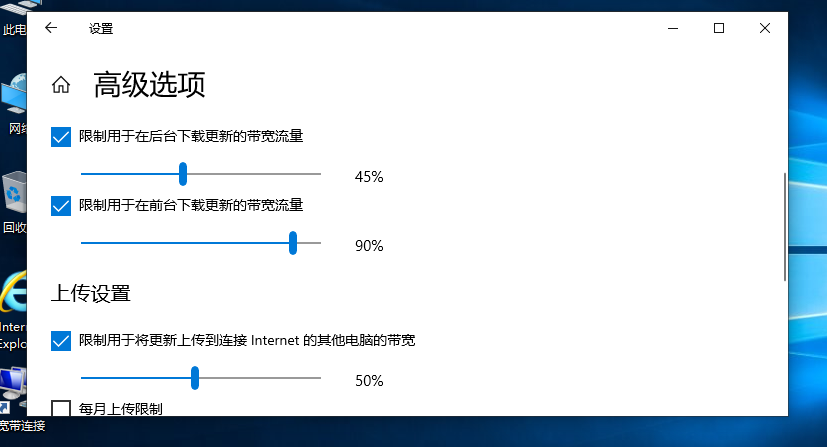
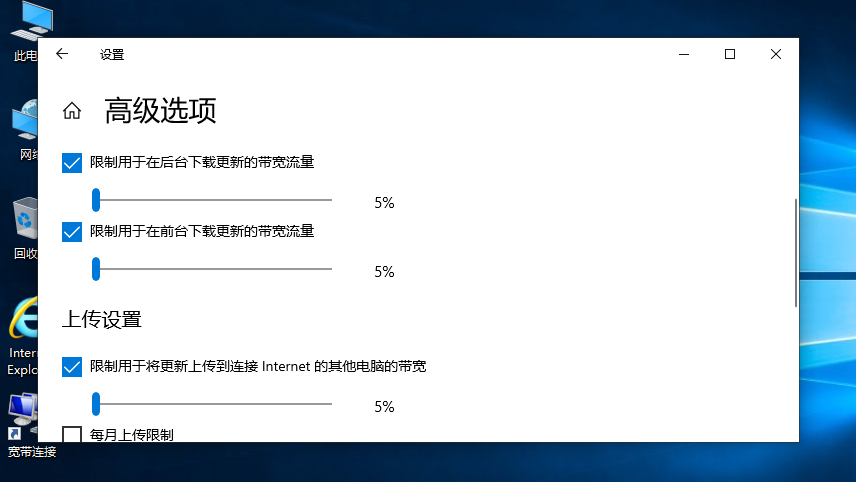
以上这篇文章就是关闭win10自动更新的方法,如果大家也不想更新,或限制win10更新,可以按照这篇文章的方法设置。要想了解更多windows资讯,请继续关注PE吧。



